Patikrinkite diską arba „Chkdsk“.„exe“ yra įmontuotas „Windows“ įrankis, naudojamas patikrinti, ar diske ir failų sistemoje nėra klaidų. Jei susiduriate su problemomis, pradedant mėlynais ekranais ir nesugebant atidaryti ar išsaugoti failų ar aplankų, galite paleisti „Check Disk“ priemonę. Kai mums reikia aptikti ir ištaisyti failų sistemos ar disko sugadinimą, mes paleidžiame integruotą „Windows Check Disk“ įrankis. „Check Disk“ įrankis arba „ChkDsk“.„exe“ tikrina failų sistemos klaidas, blogus sektorius, pamestus klasterius ir pan. Patikrinti diską galima paleisti automatiškai staiga išjungus arba jei failų sistema „nešvari“.
Galime sakyti, kad „Windows 10/8/7“ ir „Windows Vista“ yra šios programos „dvi versijos“. Viena yra pagrindinė versija, kurią naudoja dauguma, o kita - komandinės eilutės versija, turinti daugiau parinkčių. Pagrindinę „Check Disk“ įrankio versiją galima pasiekti taip:
Atidarykite Kompiuteris> Dešiniuoju pelės mygtuku spustelėkite Diskas> Ypatybės> skirtukas Įrankiai> Patikrinti dabar.
Čia galite pasirinkti Automatiškai ištaisyti failų sistemos klaidas ir Nuskaitykite ir bandykite atkurti blogus sektorius.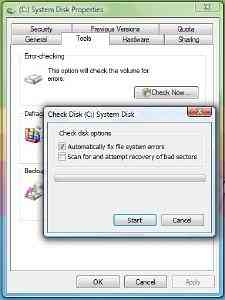
Gali tekti suplanuoti „chkdsk“ iš naujo paleidus, jei naudojamas patikrinamas diskas.
Komandinė eilutė ChkDsk
Tada yra ši komandinės eilutės „chkdsk“ versija, kuri siūlo keletą variantų, išskyrus tai, kad galite tik nustatyti reguliarų disko tikrinimą naudodami užduočių planuoklį.
Norėdami naudoti komandinės eilutės tikrinimo disko versiją, atidarykite komandų eilutę naudodami parinktį „Vykdyti kaip administratorių“. Tipas chkdsk paraginus. Tai paleis „Chkdsk“ tik skaitymo režimu ir parodys dabartinio disko būseną.
Rašyti chkdsk /? ir paspaudus Enter bus pateikti jo parametrai ar jungikliai.

Norėdami gauti, tarkim, vairavimo C ataskaitą, naudokite chkdsk c:.
Norėdami specializuoti jos operacijas, komandos pabaigoje taip pat galite naudoti šiuos parametrus.
Šie duomenys galioja: FAT32 / NTFS tomai.
- / f Ištaiso aptiktas klaidas.
- / r Nustato blogus sektorius ir bando atkurti informaciją.
- / v FAT32 rodo kiekvieno failo, esančio kiekviename kataloge, sąrašą. NTFS, yra rodo valymo pranešimus.
Šie duomenys galioja: NTFS tik tomai.
- / c Praleidžia ciklų tikrinimą aplanko struktūroje.
- / Aš Atlieka paprastesnį indekso įrašų patikrinimą.
- / x Priverčia garsą išmontuoti. Taip pat negalioja visos atidarytos failų rankenos. To reikėtų vengti „Windows“ darbalaukio leidimuose, nes gali būti prarasti duomenys arba sugadinti.
- / l [: dydis] Tai keičia failo, kuris registruoja NTFS operacijas, dydį. Ši parinktis, kaip ir aukščiau, yra skirta TIK serverių administratoriams.
- Atkreipkite dėmesį, kad paleidus „Windows“ atkūrimo aplinką, gali būti tik du jungikliai.
- / p Jis atlieka išsamų dabartinio disko patikrinimą
- / r Jis pašalina galimą dabartinio disko pažeidimą.
Šie jungikliai veikia „Windows 10“, „Windows 8“ ant NTFS tik tomai:
- / nuskaityti Paleiskite internetinį nuskaitymą
- / forceofflinefix Apeiti internetinį remontą ir eilės defektus, kad būtų galima taisyti neprisijungus. Reikia naudoti kartu su / nuskaitymu.
- / tobul Atlikite nuskaitymą kuo greičiau.
- / spotfix Atlikite vietos taisymą neprisijungus.
- / offlinescanandfix Paleiskite nuskaitymą neprisijungus ir atlikite taisymus.
- / sdcclean Šiukšlių kolekcija.
Šiuos jungiklius palaiko „Windows 10“ ant FAT / FAT32 / exFAT tik tomai:
- / freeorphanedchains Išlaisvinkite visas našlaičių grupes
- / markclean Pažymėkite garsą švariu, jei nenustatyta korupcijos.
Taip pat atkreipkite dėmesį:
- ChkDsk / f ieško ir bando ištaisyti klaidas failų sistemoje.
- ChkDsk / r apima / f, bet taip pat nuskaito visą disko paviršių, ar nėra fizinių klaidų, ir bando jas taip pat ištaisyti.
Taigi, norėdami patikrinti ir ištaisyti disko klaidas C diske, galite paleisti tokią komandą:
chkdsk c: / r
Atšaukite CHKDSK nuskaitymą
Norėdami atšaukti suplanuotą patikrinimą, komandinėje eilutėje įveskite
chkntfs / x d:
ir paspauskite Enter. Čia d yra disko raidė.
„Windows 10/8“ vartotojai galėjo pastebėti, kad disko klaidų tikrinimas šiek tiek skiriasi nuo ankstesnių „Windows“ versijų. Perskaitykite šį įrašą „Disk Error Checking“ sistemoje „Windows“, kad sužinotumėte daugiau.
Šis įrašas apie tai, kaip formatuoti išorinį diską arba paleisti tikrinimo diską naudojant komandų eilutę, gali jus dominti.

 Phenquestions
Phenquestions


